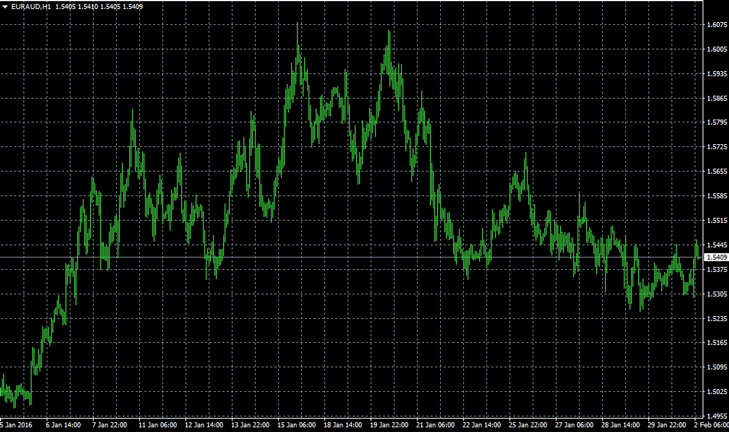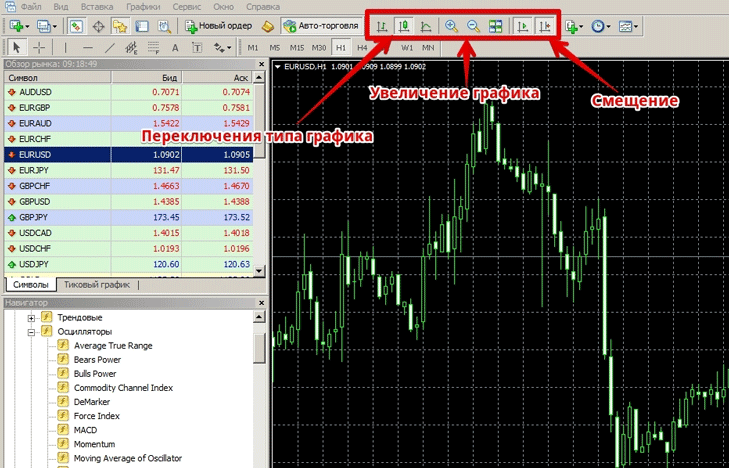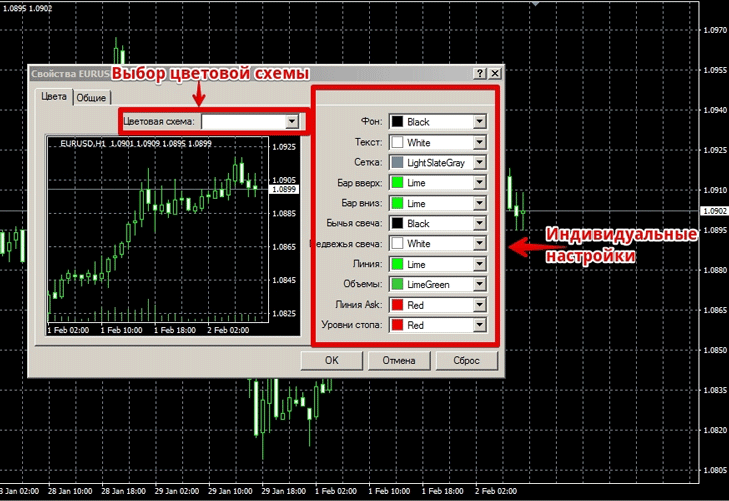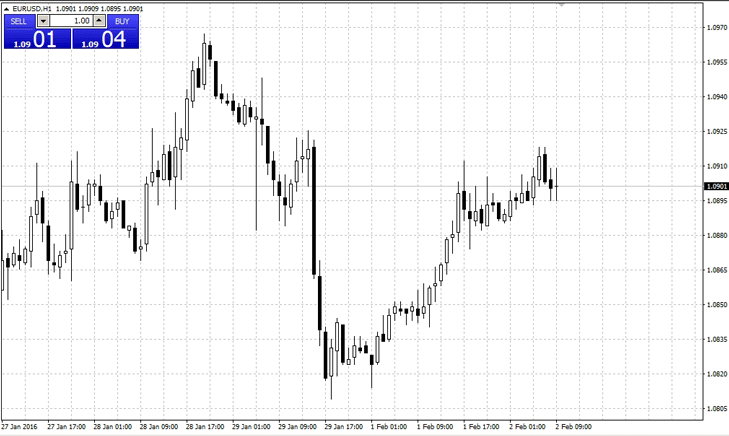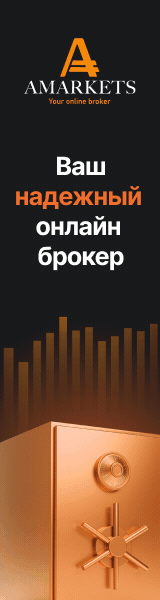Шаблон внешнего вида метатрейдер 4
На практике при открытии окна графика мы видим совсем другую картину. Вместо красивых черно-белых свечей на белом видном фоне появляются грубые зеленные бары, которые малоинформативные да сдвинуты далеко вправо с непонятным увеличением. Да о чем говорить, достаточно посмотреть на картинку ниже и вы все вспомните это чувство:
Такой внешний вид метатрейдер 4 не то что неприятный, но и не информативный. Согласитесь, неужели возможно работать и проводить детальный анализ на таком графике? А многие проводят и работают именно с таким внешним видом, поскольку просто не знают, как настроить шаблон внешнего вида метатрейдер 4. Это довольно просто, а в этой статье вы узнаете, как можно быстро изменить разными путями внешний вид графика без каких либо трудностей. Свечи, Бары или Линейный график В МТ4 предусмотрено три типа графика (http://forexluck.ru/slov/303-forex-chart). Это обусловлено тем, что для многих под определенную торговую тактику удобен свой тип графика. Однако, не смотря на все доводы в сторону графиков баров и линейных графиков, именно свечной является самым информативным. Не стоит забывать о том, что свечные комбинации также дают отличные сигналы для входа в рынок. При простом переключении с графика баров на свечи вы не сможете их увидеть, поскольку график параллельно с переключением необходимо увеличить инструментом лупа. Чтобы это сделать в верхней панели инструментов переключите значок с бара на свечу и не забудьте увеличить график и по возможности сместить влево. Внешний вид значков смотрим ниже:
Цвет фона и свечей. Популярные цветовые схемы Торговый терминал МТ4 в настройках позволяет выбрать на выбор одну из трех цветовых схем. Для правой кнопкой мыши на графике вызываем дополнительное меню и нажимаем на строку «Свойства». Перед вами появится окно, в котором вы сможете выбрать одну из трех популярных цветовых схем или настроить полностью внешний вид графика самостоятельно.
Самым оптимальным вариантом для всех является выбор готовой цветовой схемы с черными и белыми свечами. Торговля в один клик Помимо внешнего вида графика не стоит пренебрегать такой удобной функцией терминала как 1 клики. Благодаря ее на самом графике без вызова дополнительного меню можно открывать позиции одним нажатием мышки. Для этого кликните на график правой кнопкой мыши и в появившемся меню нажмите «Торговля в один клик» (http://forexluck.ru/na/1878-one-click-trading) . Собственно с финальной версией нашего шаблона внешнего вида предлагаю познакомиться ниже:
Приятный, удобный и информативный график – это не прихоть, а необходимость. Помните, грамотно настроив шаблон внешнего вида, намного проще находится в рынке продолжительное время, поскольку вас ничто не раздражает и не отвлекает! После того как вы создали шаблон, производим его сохранение, для этого кликаем правой клавишей мыши в окне терминала и в подменю выбираем "Сохранить шаблон", вводим название и нажимаем Сохранить. |
|
|
||||
|
|
||||

 При первом запуске торговой платформы метатрейдер 4 основной график довольно сложно назвать удобным и красивым. Изучая различную литературу, видео уроки или просто обучающие статьи мы всегда можем наблюдать очень удобный и информативный график с правильной цветовой гаммой и дополнительными функциями.
При первом запуске торговой платформы метатрейдер 4 основной график довольно сложно назвать удобным и красивым. Изучая различную литературу, видео уроки или просто обучающие статьи мы всегда можем наблюдать очень удобный и информативный график с правильной цветовой гаммой и дополнительными функциями.